As traduções são geradas por tradução automática. Em caso de conflito entre o conteúdo da tradução e da versão original em inglês, a versão em inglês prevalecerá.
Como adicionar e excluir elementos visuais em um relatório
Adicionar elementos visuais a uma seção em um relatório paginado
-
Em seu relatório paginado, selecione a seção à qual você deseja adicionar um elemento visual.
-
Escolha o ícone ADD(+) no painel Visuais.
-
Selecione o tipo de elemento visual que você deseja usar no seu relatório.
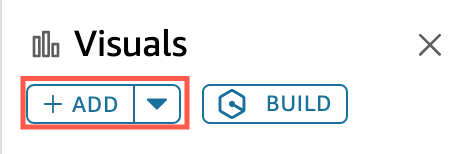
Depois de adicionar um elemento visual a um relatório, você poderá interagir com ele da mesma forma como faria se o elemento visual fizesse parte de um painel interativo. Você pode arrastar e soltar elementos visuais em qualquer lugar, semelhante a um layout de formato livre em uma planilha de painel QuickSight interativa. Você também pode sobrepor elementos visuais, redimensioná-los ou trazê-los para frente ou para trás da seção. Para obter mais informações sobre a formatação de imagens na Amazon QuickSight, consulte. Formatação na Amazon QuickSight
Excluir um elemento visual
-
Na seção da qual você deseja excluir um elemento visual, selecione o elemento visual desejado.
-
Escolha o ícone de três pontos no canto superior direito do elemento visual para abrir o menu.
-
Escolha Excluir.
Ao excluir um elemento visual de uma seção de um relatório paginado, você está excluindo apenas esse elemento visual específico do relatório. Qualquer elemento visual duplicado que estiver em diferentes seções do relatório permanecerá no relatório.